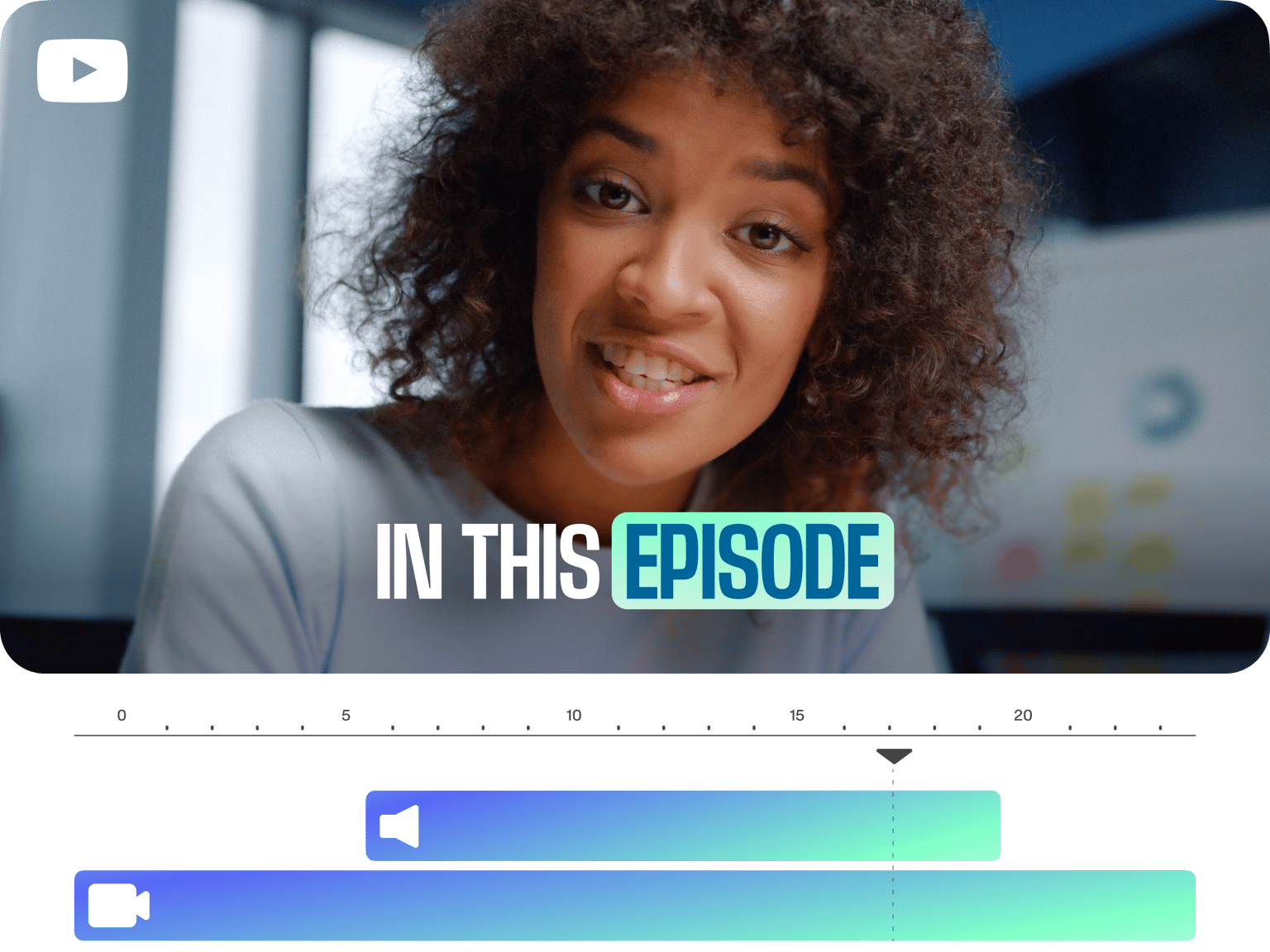
4.6
319 评论


























線上 YouTube 影片編輯軟體
您可以利用一些方法編輯 YouTube 影片。首先,您可以直接利用網址新增影片。只需點擊上方藍色按鈕並貼上影片網址。之後您就可以使用各種功能,如新增文字、新增/移除音樂、新增翻譯字幕/原文字幕、剪輯影片、合併兩個影片等。 您還可以上傳各種影片(例如,從您的網路攝影機或行動裝置),並只需點擊一下,即可調整影片尺寸,以適用於 YouTube 的長寬比(16:9)。VEED 在瀏覽器中運作,因此您無需下載任何軟體。使用 Adobe Creative Cloud 和 DaVince Resolve 等昂貴又複雜的軟體時代已經過去了! 歡迎來到線上影片編輯的未來。VEED 使用起來快速又簡單,而且免費。立即試用,像專業人士一樣開始編輯您的 YouTube 影片吧!
如何編輯 YouTube 影片
步骤 1
選擇影片
上傳影片或直接用網址新增 YouTube 影片。
步骤 2
依需求做調整
依您的需求進行編輯,如新增/移除音樂、新增文字、原文字幕、翻譯字幕、調整亮度、色彩校正、旋轉和剪輯/修剪影片。
步骤 3
匯出
點擊「匯出」按鈕,影片在短短幾秒內就會成像。然後,您可以根據需求再上傳至 YouTube。
了解更多
「編輯 YouTube 影片」教學
新增/移除音樂
您可以移除 YouTube 影片的背景音樂,並輕鬆增加新的音樂。請務必確認版權,現在有很多很棒的買斷式授權音樂網站!
簡單、快速、免費
您無需使用昂貴或複雜的軟體,如 Adobe Premiere、Final Cut Pro、Windows Movie Maker。VEED 現在就在這裡幫助您,編輯 YouTube 影片就像是數 1、2、3 一樣簡單。
隨時隨地都可以使用
VEED 可以在各種裝置中使用,包含 Windows (PC)、Mac、iPhone 和 iPad (iOS),且無需下載任何軟體。只需點擊一下,立即開始編輯!
常見問題
發掘更多:
深受创作者喜爱。
深受财富 500 强公司喜爱
VEED 是改变游戏规则的工具。它让我们能够轻松创建华丽的社交推广和广告单元内容。
Max Alter
Director of Audience Development, NBCUniversal
我喜欢使用 VEED。它的字幕是我在市场上见过的最准确的。它帮助我的内容提升到了一个新的水平。
Laura Haleydt
Brand Marketing Manager, Carlsberg Importers
我用 Loom 录制,用 Rev 添加字幕,用 Google 存储,用 YouTube 获取分享链接。现在我可以在 VEED 上完成所有这些操作。
Cedric Gustavo Ravache
Enterprise Account Executive, Cloud Software Group
VEED 是我一站式的视频编辑店!它减少了我大约 60% 的编辑时间,让我可以专注于我的在线职业教练业务。
Nadeem L
Entrepreneur and Owner, TheCareerCEO.com
谈到 精彩视频,你只需要 VEED
无需信用卡
不只是單純的 YouTube 編輯工具
VEED 是一款線上影片編輯應用程式,我們將編輯的力量交到您的手中。有了 VEED,您可以做的不僅僅是編輯 YouTube 影片。只需點擊一下,您可以調整影片尺寸,以便適用於所有的社群媒體平台。藉由重新利用影片內容,您也可以成為 YouTube、Instagram 和 TikTok 的專家。快來使用我們豐富的功能,只需點擊一下即可新增字幕,並使用我們的綠幕工具改變背景!
